แก้ไขคุณออฟไลน์ ตรวจสอบข้อผิดพลาดการเชื่อมต่อของคุณบน YouTube – TechCult
เบ็ดเตล็ด / / April 28, 2023
ไม่มีใครชอบการรบกวนในรูปแบบของปัญหาทางเทคนิคเมื่อรับชมวิดีโอบน YouTube แต่ปัญหาทางเทคนิคอาจเกิดขึ้นได้ทุกเมื่อ หากคุณพบว่าคุณออฟไลน์ ตรวจสอบข้อผิดพลาดการเชื่อมต่อบน YouTube แสดงว่าคุณอยู่ในหน้าเว็บที่ถูกต้อง เพราะในบทความนี้ คุณจะได้เรียนรู้ว่าเหตุใด YouTube จึงพูดว่าตรวจสอบการเชื่อมต่อแบบออฟไลน์และวิธี แก้ไขปัญหานั้น

สารบัญ
วิธีแก้ไขคุณออฟไลน์ ตรวจสอบข้อผิดพลาดการเชื่อมต่อบน YouTube
ในบทความนี้ เราจะบอกวิธีแก้ปัญหา YouTube คุณออฟไลน์ ดังนั้น โปรดอ่านต่อเพื่อเรียนรู้เกี่ยวกับวิธีที่จะช่วยให้คุณแก้ไขสถานะออฟไลน์ ตรวจสอบข้อผิดพลาดในการเชื่อมต่อบน YouTube
คำตอบที่รวดเร็ว
ลองแก้ไขปัญหาการเชื่อมต่อเครือข่ายของคุณโดยทำตามขั้นตอนด้านล่าง:
1. เปลี่ยนไปใช้เครือข่าย Wi-Fi หากการเชื่อมต่อข้อมูลเซลลูลาร์ไม่ดี
2. ปิดใช้งานเซิร์ฟเวอร์ VPN
3. รีสตาร์ทเราเตอร์ Wi-Fi เพื่อหลีกเลี่ยงข้อบกพร่องชั่วคราว
เหตุใด YouTube จึงพูดว่าตรวจสอบการเชื่อมต่อแบบออฟไลน์
มีหลายปัจจัยที่สามารถเป็นสาเหตุของปัญหาที่กล่าวถึงได้ เราได้ให้รายการสาเหตุทั่วไปบางอย่างแก่คุณด้านล่าง:
- ปัญหาอาจเกิดขึ้นเนื่องจากความบกพร่องชั่วคราวบนอุปกรณ์ของคุณ
- เมื่อเซิร์ฟเวอร์ของแอปพลิเคชันที่กล่าวถึงพบทราฟฟิกมหาศาล
- YouTube ต้องการอินเทอร์เน็ตในการทำงาน ดังนั้น การเชื่อมต่ออินเทอร์เน็ตที่ช้าหรือไม่เสถียรอาจทำให้คุณไม่สามารถเข้าถึงเนื้อหาได้
- อีกคำตอบที่เป็นไปได้ว่าทำไม YouTube ถึงบอกว่าตรวจสอบการเชื่อมต่อแบบออฟไลน์คือ VPN
- สมาร์ทโฟนที่คุณใช้งานแอพไม่ได้รับการอัพเดต
- การใช้แอปพลิเคชันที่กล่าวถึงในเวอร์ชันที่ล้าสมัยอาจทำให้เกิดปัญหาที่กล่าวถึงได้
- การสะสมของแคชและคุกกี้เมื่อเวลาผ่านไปอาจทำให้การเชื่อมต่ออินเทอร์เน็ตของคุณล่าช้า
วิธีที่ 1: ปิดโหมดการบิน
หากคุณใช้ข้อมูลมือถือบนสมาร์ทโฟนและเปิดใช้งานโหมดเครื่องบินบนอุปกรณ์ของคุณ โทรศัพท์จะไม่สามารถเชื่อมต่อกับเครือข่ายเซลลูลาร์ได้ และด้วยเหตุนี้ คุณอาจพบว่าคุณออฟไลน์ ตรวจสอบข้อผิดพลาดในการเชื่อมต่อบน YouTube ดังนั้น ให้ปิดโหมดเครื่องบินเพื่อแก้ไขปัญหาที่กล่าวถึง เราได้ให้ขั้นตอนที่จะสอนวิธีปิดโหมดการบินแก่คุณ:
บันทึก: เนื่องจากสมาร์ทโฟนไม่มีตัวเลือกการตั้งค่าที่เหมือนกัน และแตกต่างกันไปในแต่ละผู้ผลิต ดังนั้น โปรดตรวจสอบการตั้งค่าที่ถูกต้องก่อนที่จะเปลี่ยนแปลงใดๆ ได้ดำเนินการตามขั้นตอนเหล่านี้แล้ว ซัมซุง กาแลคซี่ เอส 21 5G.
1. ก่อนอื่นให้เปิดตัว การตั้งค่า บนสมาร์ทโฟนของคุณ
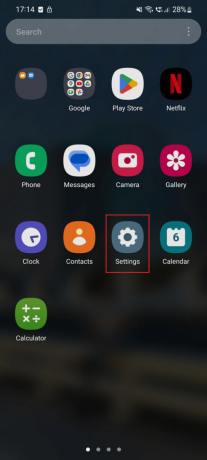
2. ตอนนี้แตะที่ การเชื่อมต่อ.

3. ปิดการใช้งาน โหมดการบิน.

อ่านเพิ่มเติม: ทำไม HBO Max ไม่ทำงานบนทีวีของฉัน
วิธีที่ 2: รอเวลาให้บริการของเซิร์ฟเวอร์ YouTube
อีกวิธีที่เป็นไปได้คือการตรวจสอบเซิร์ฟเวอร์สำหรับแอป YouTube คุณควรรอให้แอปกลับมาออนไลน์และใช้งานหลังจากนั้นสักครู่ หากเซิร์ฟเวอร์แอปพลิเคชันหยุดทำงาน ประสบปัญหาการรับส่งข้อมูล หรือถูกปิดเนื่องจากปัญหาทางเทคนิค ท่านสามารถเยี่ยมชม เครื่องตรวจจับลง เว็บไซต์เพื่อเรียนรู้เกี่ยวกับปัญหาที่แอปมีในช่วง 24 ชั่วโมงที่ผ่านมา หากหน้าเว็บ Downdetector แสดงขึ้น รายงานของผู้ใช้ระบุว่าไม่มีปัญหาในปัจจุบันที่ YouTubeคุณควรดำเนินการตามวิธีต่อไปนี้

อ่านเพิ่มเติม:YouTube รายงานว่าหยุดทำงานเป็นเวลาหลายชั่วโมงเนื่องจากผู้ใช้ประสบปัญหา
วิธีที่ 3: รีสตาร์ทสมาร์ทโฟน
คุณสามารถรีสตาร์ทสมาร์ทโฟนได้เนื่องจากสามารถแก้ไขปัญหาชั่วคราวที่ทำให้เกิดปัญหาได้ ในการรีสตาร์ทโทรศัพท์ Android สิ่งที่คุณต้องทำคือ:
1. กด ลดเสียงลง และ ปุ่มเพาเวอร์ พร้อมกัน
2. ถัดไป แตะที่ เริ่มต้นใหม่.

วิธีที่ 4: แก้ไขปัญหาการเชื่อมต่ออินเทอร์เน็ต
คุณออฟไลน์ ตรวจสอบข้อผิดพลาดในการเชื่อมต่อบน YouTube อาจเกิดขึ้นได้เนื่องจากการเชื่อมต่ออินเทอร์เน็ตไม่ดี ดังนั้นคุณควรแก้ไขปัญหาที่เกี่ยวข้องกับอินเทอร์เน็ต
ตัวเลือก I: สำหรับข้อมูลมือถือ
ข้อมูลมือถือของคุณอาจทำงานได้ไม่ดีเนื่องจากสาเหตุหลายประการ อย่างไรก็ตาม คุณต้องแก้ไขปัญหาหากต้องการดูวิดีโอในแอปพลิเคชันที่กล่าวถึง เพื่อเรียนรู้ วิธีเพิ่มความเร็วอินเทอร์เน็ตบนโทรศัพท์ Android ของคุณ อ่านคำแนะนำของเรา

ตัวเลือก II: สำหรับ Wi-Fi
ในกรณีที่คุณใช้ WiFi คุณสามารถเปิดเครื่องเราเตอร์ได้โดยใช้ขั้นตอนด้านล่าง:
ในการเปิดปิดเราเตอร์ ให้ใช้ขั้นตอนที่เราให้ไว้ด้านล่าง:
1. ขั้นแรก ให้ถอดปลั๊กสายเราเตอร์ออกจากช่องเสียบแผงจ่ายไฟ

2. จากนั้นรอประมาณ 30-40 วินาที
3. ต่อสายเราเตอร์เข้ากับบอร์ดซ็อกเก็ตอีกครั้ง จากนั้นเปิดสวิตช์แหล่งพลังงาน
4. จากนั้น มองหาไฟบนเราเตอร์และเปิดแอปพลิเคชัน YouTube บนโทรศัพท์ Android หากปัญหายังคงอยู่ ให้ลองใช้วิธีต่อไปนี้
อ่านเพิ่มเติม: 12 แก้ไขข้อผิดพลาด YouTube 400 บน Android
วิธีที่ 5: บังคับให้รีสตาร์ท YouTube
วิธีต่อไปที่เป็นไปได้คือบังคับให้รีสตาร์ทแอปพลิเคชันที่กล่าวถึง สำหรับสิ่งนี้ คุณต้องบังคับหยุดแอพแล้วรีสตาร์ท อ่านขั้นตอนเพื่อเรียนรู้วิธีบังคับรีสตาร์ทแอปพลิเคชันที่กล่าวถึง:
1. แตะที่ การตั้งค่า.

2. ถัดไป แตะที่ แอพ.

3. หลังจากนั้นให้เลื่อนลงและแตะที่ ยูทูบ.

4. ที่นี่แตะ บังคับให้หยุด.

5. ตอนนี้แตะที่ ตกลง.
6. หลังจากนั้นให้เปิดลิ้นชักแอปและเปิดใช้ ยูทูบ แอป.

วิธีที่ 6: ปิดการใช้งาน VPN
VPN เป็นอีกปัจจัยหนึ่งที่อาจนำไปสู่ปัญหาที่กล่าวถึง เมื่อใช้ YouTube บนโทรศัพท์ Android คุณต้องปิด VPN คุณสามารถปิด VPN ได้โดยทำตามขั้นตอนด้านล่าง:
1. ก่อนอื่นให้แตะที่ การตั้งค่า.

2. ตอนนี้แตะที่ การเชื่อมต่อ.

3. ถัดไป เลื่อนลงและแตะบน การตั้งค่าการเชื่อมต่อเพิ่มเติม.

4. ที่นี่แตะ วีพีเอ็น.

5. ตอนนี้ ดำเนินการตามคำแนะนำที่แสดงบนหน้าจอโทรศัพท์
หากวิธีการข้างต้นไม่สามารถแก้ปัญหา YouTube ที่คุณออฟไลน์ได้ ให้ทำตามวิธีถัดไป
วิธีที่ 7: อัปเดตเฟิร์มแวร์
คุณควรอัปเดตเฟิร์มแวร์ของโทรศัพท์ Android เนื่องจากสามารถแก้ไขข้อบกพร่องที่เป็นสาเหตุของปัญหาที่กล่าวถึงได้ ดังนั้น ทำตามขั้นตอนต่อไปนี้เพื่ออัปเดตซอฟต์แวร์ของสมาร์ทโฟนของคุณ:
1. ปล่อย การตั้งค่า บนสมาร์ทโฟนของคุณ

2. ถัดไป ปัดลงแล้วแตะที่ อัพเดตซอฟต์แวร์.

3. ถัดไป แตะที่ ดาวน์โหลดและติดตั้ง.

6. ที่นี่แตะ ดาวน์โหลด และรอจนกว่าการอัปเดตจะเสร็จสมบูรณ์

อ่านเพิ่มเติม: 14 วิธีแก้ไขสำหรับไม่สามารถเข้าสู่ระบบ YouTube บน Windows 10/11
วิธีที่ 8: อัปเดตแอป YouTube
ใช้ขั้นตอนที่ระบุด้านล่างเพื่ออัปเดต ยูทูบ แอปพลิเคชันบนสมาร์ทโฟนของคุณเพื่อแก้ปัญหา YouTube ที่คุณออฟไลน์
1. เปิดลิ้นชักแอปและเปิดใช้ ร้านขายของเล่น.

2. ในแถบค้นหา พิมพ์ ยูทูบ แล้วแตะที่ผลลัพธ์เดียวกัน

3A. หากมีการอัปเดตที่รอดำเนินการสำหรับเครื่องมือที่กล่าวถึง ให้แตะที่ อัปเดต.
3B. ถ้ามันแสดงให้เห็น เปิดแอปพลิเคชันที่เกี่ยวข้องได้รับการอัปเดตแล้ว ดังนั้นให้ย้ายไปที่วิธีการต่อไปนี้
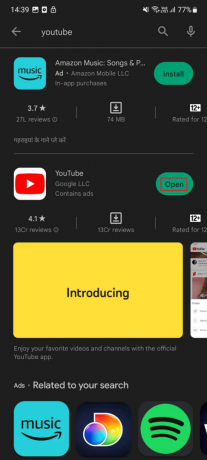
วิธีที่ 9: ล้างแคชของแอป YouTube
ไฟล์แคชอาจเป็นสาเหตุของปัญหาที่กล่าวถึงได้เช่นกัน ดังนั้น คุณต้องลบไฟล์แคชที่สะสมของแอปพลิเคชันที่เกี่ยวข้อง ขั้นตอนที่จะแนะนำคุณเกี่ยวกับวิธีล้างไฟล์แคชของ YouTube มีดังต่อไปนี้ ดังนั้นโปรดอ่านต่อเพื่อเรียนรู้เกี่ยวกับเรื่องนี้
1. ก่อนอื่นให้เปิด การตั้งค่า แอปพลิเคชันบนโทรศัพท์ Android ของคุณ

2. หลังจากนั้น ปัดลงและแตะบน แอพ.

3. ตอนนี้ ปัดลงและแตะบน ยูทูบ.
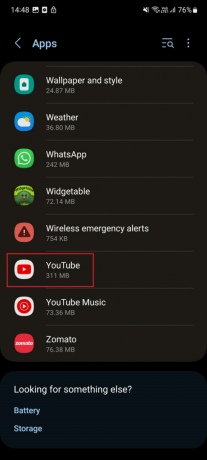
4. ถัดไป ภายใต้ข้อมูลแอพ แตะที่ พื้นที่จัดเก็บ.
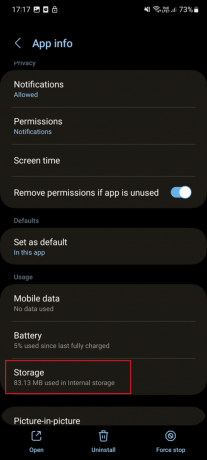
5. ในที่สุดแตะที่ ล้างแคช.
ที่แนะนำ:
- วิธีติดตั้งซอฟต์แวร์ AI เช่น ChatGPT บนพีซีของคุณ
- คะแนน Snapchat อัพเดทบ่อยแค่ไหน?
- วิธีไปทีละเฟรมบน YouTube
- GAC Family อยู่บน YouTube TV หรือไม่
เราหวังว่าบทความนี้จะเป็นประโยชน์ และตอนนี้คุณทราบแล้วว่าทำไม YouTube จึงแจ้งว่ามีการเชื่อมต่อการตรวจสอบออฟไลน์เกิดขึ้น และวิธีแก้ไข คุณออฟไลน์ ตรวจสอบข้อผิดพลาดการเชื่อมต่อบน YouTube. หากคุณมีคำถามใด ๆ คุณสามารถถามได้ในส่วนความคิดเห็นด้านล่าง เรายินดีที่จะช่วยเหลือคุณ คุณยังสามารถบอกเราได้ว่าวิธีใดที่เหมาะกับคุณ แจ้งให้เราทราบว่าคุณต้องการเรียนรู้อะไรต่อไป
Elon เป็นนักเขียนด้านเทคโนโลยีที่ TechCult เขาเขียนคู่มือวิธีใช้มาประมาณ 6 ปีแล้วและครอบคลุมหัวข้อต่างๆ มากมาย เขาชอบที่จะครอบคลุมหัวข้อที่เกี่ยวข้องกับ Windows, Android และเทคนิคและเคล็ดลับล่าสุด



